古いWindows7 PCを、Windows10に無償アップグレード。(2020年7月)
古い休眠Windows7ノートPCをWindows10にアップグレードしたレポートです。
機種:2012年製のマウスコンピュータLB-D705S-EX OS: Windows7 Home Premium。
廃棄を考えていたPCですが、まだ動くのでもったいないと思いアップデート実施してみたら
時間はかかりましたが、 手順もわりと簡単で、USBメモリも不要で、インターネット接続だけで実施できました。
スペック:メモリ8G、ハードディスクは512G SSDに変換済、CPUは古いけどCorei7‐2670QM
インターネット:フレッツ光1G+BIGLOBE IPv6オプション
画面のくずれもなく、周辺機器も動いて、操作の体感速度も実用上問題なしの
Windows10 PCにアップグレードできました。
2020年現在、マイクロソフトのサイトからWindows10アップデート可能
Windows 7 のサポートは 2020 年 1 月 14 日に終了しています。
Windows 10 への無償アップグレードも、2016 年 7 月 29 日に終了しました。
https://support.microsoft.com/ja-jp/help/4057281/windows-7-support-ended-on-january-14-2020
2016年に終了した無償アップグレードする方法は、Windows7のWindows Updateから行うもので
無償期限が終了し現在ではできませんが、
インストールツールを自分でダウンロードしてアップグレードを実行する方法はマイクロソフトの以下のサイトで、2020年現在案内されています。
https://www.microsoft.com/ja-jp/software-download/windows10
以下の記述があるので、Windows7正規ユーザーのWindows10への無償アップデートは
ライセンス的にも問題ないと判断していますが、 ライセンス表記がわかりにくです。
このツールを使用して、この PC を Windows 10 にアップグレードする (クリックして、詳細情報の表示と非表示を切り替えます)
次のような場合に、この手順を使用してください。
Windows 10 をインストールするライセンスをお持ちで、Windows 7 または Windows 8.1 からこの PC をアップグレードしています。
Windows10の正規パッケージは2万近いので、無償アップデートできるのは良心的です。
実際のWindows10アップグレード手順
- 重要ファイルのバックアップ (万一のため)
- インストールツールをダウンロード
https://www.microsoft.com/ja-jp/software-download/windows10 - インストールツールを実行
- 「Windows10セットアップ」の画面>同意>
- 実行する操作の選択>「このPCを今すぐアップグレードする」を選択し、「次へ」>インストール実行
- Windows10をインストールしています画面。50分ほどインストールに時間がかかりました。
- インストール開始後、数回再起動を繰り返します。
- インストール完了後、Windows10画面が表示されるので案内に従って設定。
- Windows Update
- バッティングするアプリのアンインストール
- 動作確認
作業の解説が簡潔で分かりやすい参考サイト
https://togeonet.co.jp/post-17115#toc12
考察 (注意制限など)
- ネット接続はWi-Fiが古い801.11nなので、当然ですが最近のPCに比べると速度で見劣りがします。
- DropboxやEvernoteなどの無償版を利用していたので、接続ライセンスの制限でアンインストールしました。
- フレッツ光契約者が使える、セキュリティ対策ツールのライセンスも1なのでアンインストールしました。
最終的には新しいPCが故障したときの、メール確認等のバックアップ用PCとしました。
今は電源オフでタンスのすみで眠っています。
スマホがあるので不要な気もしますが。。




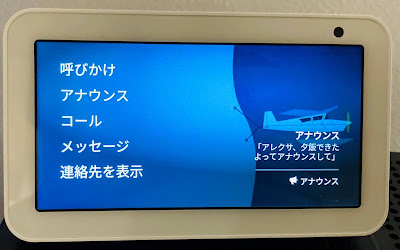

コメント
コメントを投稿